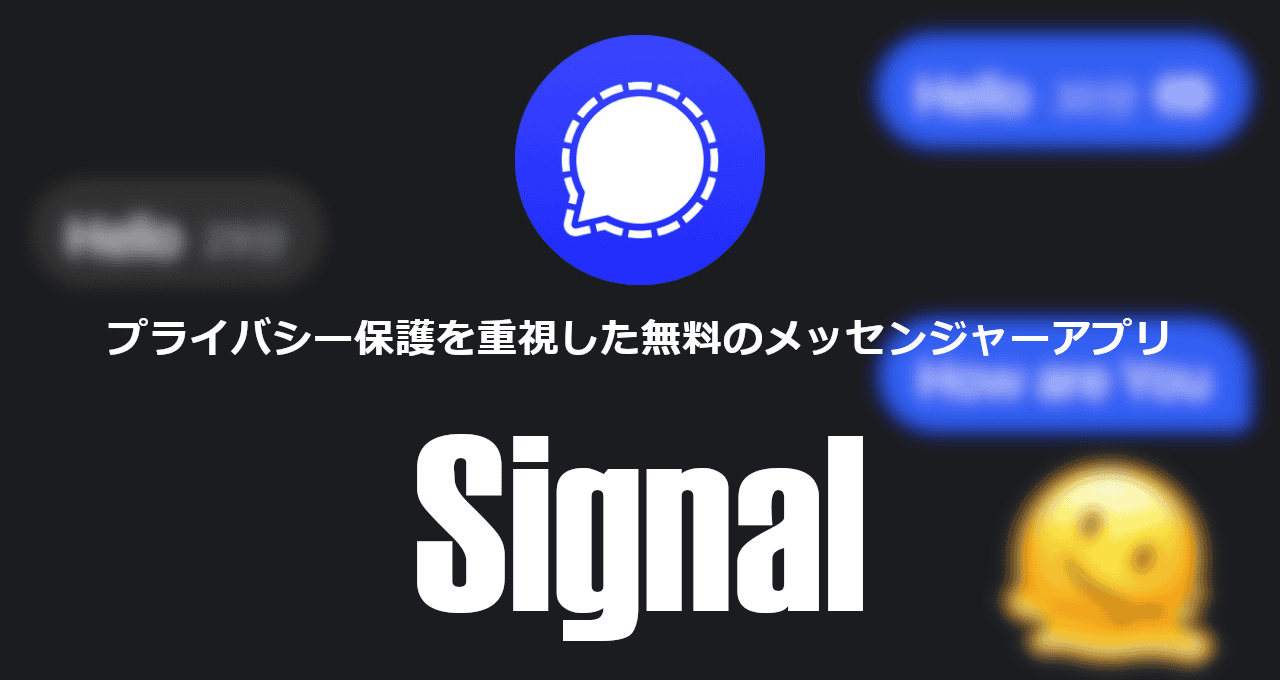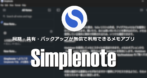![]()
Signalはプライバシー保護を重視した無料のメッセンジャーアプリ。
Signal の特徴
- オープンソースの Signal Protocol でメッセージと通話をエンドツーエンドで暗号化
- 配信されたメッセージはサーバから削除されるため利用される懸念がない
- 広告配信や個人情報収集がない
- 送信したメッセージの編集が可能
Signalの匿名性を悪用し、特殊詐欺や闇バイトの連絡手段として使用されるケースがあるため印象は悪いが、アプリは個人情報の保護を目的として開発されている。
安全性
Signalのサーバは 米国にあるが、法執行機関からの要請があってもメッセージや通話内容は提供されず、唯一 ユーザーが Signalに登録した日時とユーザーが最後に Signalを使用した日付が提供される。
開発元
- 開発元:Signal Technology Foundation
- 開発元の拠点:米国
Signal Technology Foundationは非営利団体で、助成金と寄付金で運営されている。
ダウンロード
Windows版
システム要件
- バージョン:7.32.2
- OS:Android 5.0 以上
第三者と共有されるデータ
- 電話番号
インストールと設定
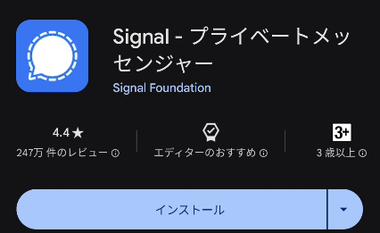
Playストア からインストール。
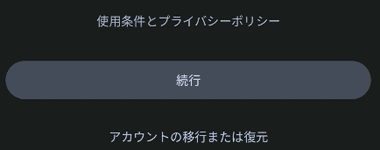
Signalを開いて「続行」。
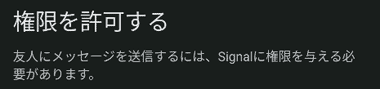

「次へ」で 連絡先へのアクセス・通知の送信・電話の発信と管理 を許可する。
Private Contact Discovery Service はソーシャルグラフを作成するための オープンソースプログラムで、Signal ユーザーの電話番号は SHA256ハッシュを算出して Signalのサーバに登録され、連絡先へのアクセスを許可すると連絡先に登録されている Signalユーザーが表示される。
今はしない で 拒否しても、自身の電話番号は Signalのソーシャルグラフに SHA256ハッシュが登録されるため、連絡先に電話番号を登録して連絡先へのアクセスを許可している Signalユーザーには Signalの連絡先に表示され、Signal の仕様により電話番号を登録してる Signalユーザーに自分が Signal に登録したことを隠すことはできない。
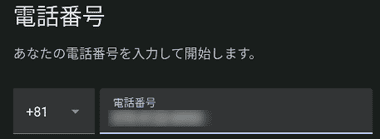

電話番号を確認して「次へ」。
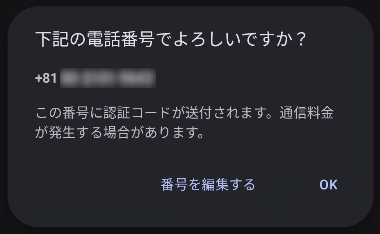
ダイアログが表示されたら「OK」で認証コードが送信され、SMSを受信したら自動的にコードを取得して認証される。
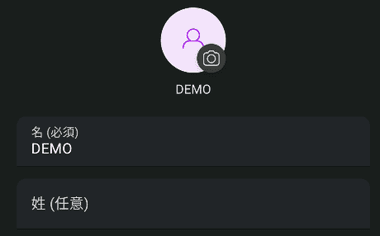

画像やプロフィール名を設定して「次へ」。
相手の Signalには画像と電話番号のほか、相手の連絡先に登録されている名前が表示され、設定した プロフィール名は相手の連絡先に登録されていない場合に表示される。
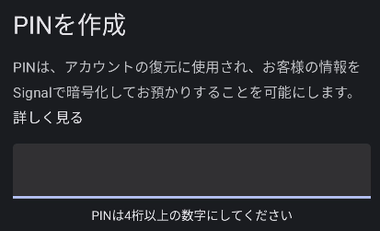

PINを作成して「次へ」。
PIN はプロフィールや設定を復元する際に使用する 数字 または 英数字 で、ソーシャルグラフの暗号化や登録ロックとして利用される。
PINはローカルで処理されるので、Signal側でリセットや復元 ができず、PINを作成することでユーザーのソーシャルグラフも Signalのサーバで読み取りできなくなり、よりセキュアな環境での利用が可能になる。

Signalが利用可能になる。
メッセージのバックアップ

![]()
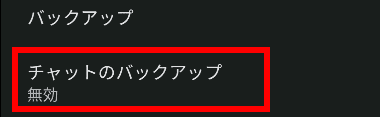
ホーム画面左上のユーザーアイコン から チャット を選択し、チャットのバックアップ をタップ。
Signalはサーバにメッセージを残さないため、バックアップせずに Signalをアンインストールしたりデバイスを初期化すると過去のメッセージは復元できない。
デバイスを初期化する際は保存したバックアップファイルをクラウドストレージなどへ移動する。
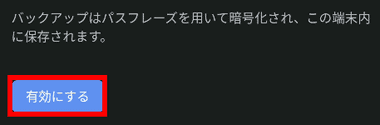
「有効にする」をタップしてバックアップファイルの保存先を指定。
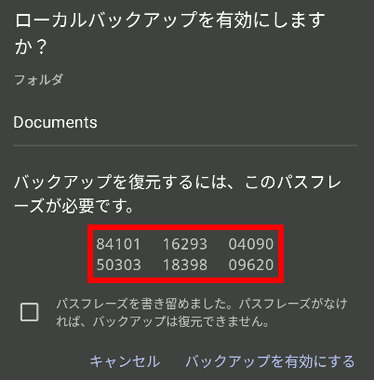
暗号化されたバックアップデータを復号するための パスフレーズ が表示されるので、パスフレーズを保存後 パスフレーズを書き留めました。をチェックして バックアップを有効にする をタップ。
表示されているパスフレーズをタップするとクリップボードにコピーされるので、メモアプリなどに貼り付けて保存する。
バックアップデータからの復元
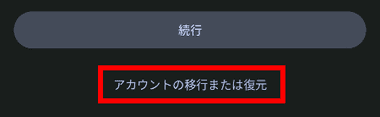
Signalを新規インストールし、「通知の送信」を許可した後に アカウントの移行または復元 を選択。
すでにインストールされている Signalではバックアップからの復元はできない。
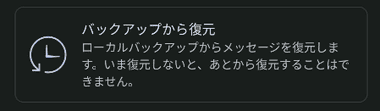
「連絡先」と「電話番号の発信と管理」へのアクセスを許可し、バックアップから復元 でバックアップデータを指定してパスフレーズを入力。
デバイスの変更
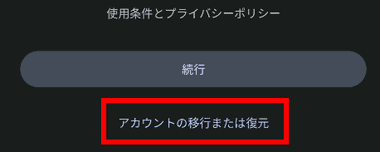
旧デバイスの Signalでメッセージなどが閲覧できる状態で新規デバイスに Signal をインストールし、アカウントの移行または復元 からウィザードに従ってデータを転送する。
Signal はデータをローカルに保存しているため機種変更時は 旧デバイスと新デバイスが必要で、SIMを差し替えて Signalをインストールしただけではメッセージや画像などのデータは復元しない。
アカウントの削除


![]()
ホーム左上のユーザーアイコンから アカウント を選択し、アカウントの消去 をタップ。
Signalのソーシャルグラフから電話番号を削除し、Signalユーザーとして認識されないようにするためにはアカウントの削除が必要。
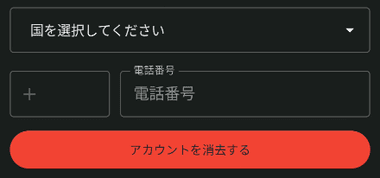
リストから 国 を選択して電話番号を入力後「アカウントを消去する」。
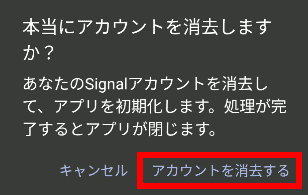
ダイアログが表示されるので アカウントを消去する で実行。
メッセージや画像はローカルに保存されているため、アカウントを削除すると消失するが、チャット相手の Signalにはデータが残る。

アカウントを削除したユーザーのチャットを開くと Signalユーザーではありません と表示されるが、過去のチャットは閲覧できる。
Signal for Android の使い方
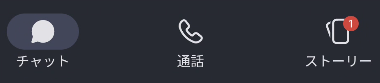

新規メッセージは チャット の 編集 アイコンをタップ。
Signal は電話番号が登録されている家族や友人とのコミュニケーションツールで、招待を受けると自分の電話番号が相手に開示されるため、素性の不明な相手からのメッセージや招待はブロックか削除する。
管理者の許可なく不特定多数の招待が可能なグループチャットはセキュリティリスクが高いため、招待を受ける際には注意する。
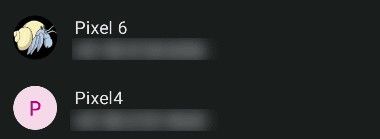
連絡先 へのアクセスを許可していると Signalユーザーが表示されるのでタップして選択。
宛先をロングタップして削除やブロックも可能。

メッセージを入力して送信。


メッセージが相手に届くと 2重のチェックマークが表示され、既読になるとチェックマークが反転する。
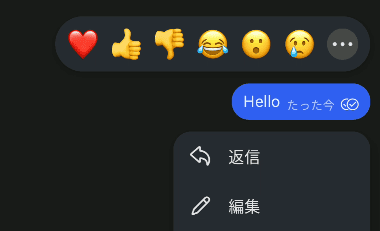
メッセージをロングタップすると絵文字や返信などを追加してリアクションでき、編集 では送信したメッセージを修正することも可能。
消去

誤爆したメッセージは送信から 3時間以内 であれば削除可能で、メッセージをロングタップしてメニューから 消去。
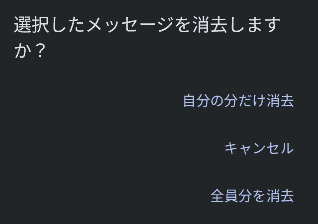
ダイアログが表示されるので 全員分を削除 を選択。

送信先の Signalにはメッセージが削除されたことが表示される。
不要になったグループチャットなどチャット全体のは、ホーム画面で削除するチャットをロングタップしてメニューから 消去。
未登録番号への送信と受信
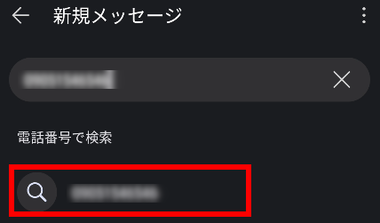
連絡先に登録されていない Signalユーザーへのメッセージは、検索バーに送信先の電話番号を入力し、検索結果を選択してメッセージを送信。


連絡先に登録されていない相手からメッセージを受信した場合は メッセージ申請 と表示され、メッセージを開いて「承認する」を選択するとメッセージの送信先にアカウント名とプロフィール画像が表示される。
ブロック
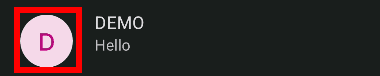


ブロックは相手のアカウント画像をタップするか、ロングタップしてメニューから ブロック を選択し、表示されるダイアログの ブロックする で実行。
ダイアログでは メッセージの送信や通話発信ができなくなる と表示されているが、実際はブロックした相手から受信しなくなるだけで、相手からは送信も発信もできる。

![]()

ブロックしたユーザーは、ホーム左上のユーザーアイコンの プライバシー で ブロック中のユーザー から一覧表示でき、リストのユーザーをタップするとブロックを解除できる。
ブロックを解除してもブロック中に送信されたメッセージは受信しない。
消えるメッセージ

![]()

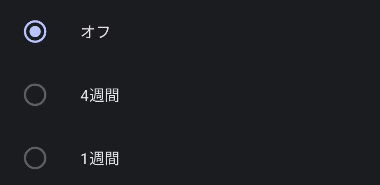
消えるメッセージ はチャット画面の右上にある 3 点リーダーから チャットの設定 を開き、消えるメッセージ を選択し、メッセージが既読後に自動削除される時間を設定。

チャット画面に 消えるメッセージ が有効になったことが表示され、以降は双方のメッセージが 指定時間後に自動削除される。
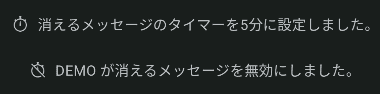
設定の解除はチャット相手も可能。
グループチャット

![]()
新規グループを作成する場合はホーム右上の 3 点リーダーから 新規グループ を選択。
グループは最大 1000人まで参加でき、グループの管理者はメンバーを削除できる権限がある。
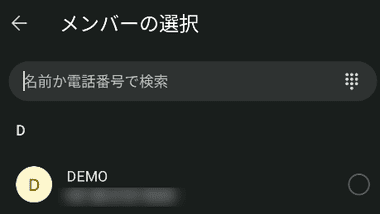
グループに参加するメンバーを選択してグループ名を設定。
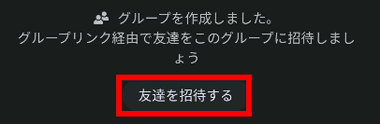
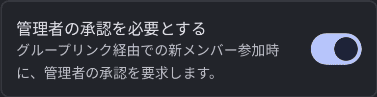
グループの参加メンバーが他のユーザーを招待できるようにする場合は 友達を招待する をタップし、管理者の承認を必要とする を有効にすると招待したメンバーの参加を確認できる。
承認制にしない場合は 共有リンクから 新メンバーが自由に参加できる。



グループに参加したメンバーの削除は、グループのプロフィール画像をタップし、追放するメンバーを選択後 グループから削除 。
参加したグループから抜ける時はグループのプロフィール画像をタップして グループを抜ける を選択。
通話



通話 の 連絡先アイコンをタップし、音声通話かビデオ通話を選択してコール。
ストーリー


ストーリー は 24時間後に自動削除される Signalユーザーの共有ツールで、ストーリー から マイストーリー をタップし、カメラへのアクセスを許可して写真や動画を撮影するか、保存している動画・画像を選択して編集後 メッセージを追加して投稿。



マイストーリー をタップして ストーリーを閲覧できるユーザーを指定して 送信。
閲覧できるユーザーは記憶されるので、次回から マイストーリー を選択すると前回のユーザーが設定され、閲覧ユーザーは マイストーリー をロングタップして ストーリー設定 で編集する。
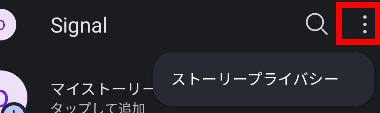
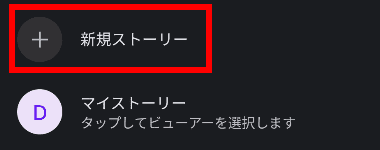
新規のストーリーを作成する場合は 3 点リーダーから ストーリープライバシー を選択し 新規ストーリー をタップ。



ストーリーを使用しない場合は、ホーム 左上のユーザーアイコン から ストーリー を選択し ストーリーを非表示にします で非表示にできる。
備考
犯罪者が LINEや Googleなど情報収集のプロセスが不透明で必要以上にユーザー情報を保存しているアプリの利用すれば、例え証拠隠滅を図ったとしても警察などは犯罪者の位置情報からメッセージの内容まで事細かに情報を収集できるので、Signalや Telegramなどプライバシーを保護したアプリの利用自体が悪しざまに言われるのは仕方のないことではあるが、悪いのはツールではない。
関連記事
キルスイッチ・DNSリーク対策をサポート、ノーログポリシーを採用し、データ量の制限がなく、広告も表示されない セキュアな通信が可能な 無料利用可能な VPNアプリ
キルスイッチ・DNSリーク対策・検閲やVPNブロックの回避・マルウェア・トラッカーのブロックなどをサポート、ノーログポリシーを採用し、セキュアな通信が可能なVPN アプリ
ゼロアクセス・アーキテクチャ を採用し、ログの保存やトラッキングを行わないなど セキュリティとプライバシー保護が強化された 無料で利用できるセキュアなオープンソースの匿名電子メール
セキュアな接続・プライバシー保護・匿名化 のほか、P2P や Onionドメインへの接続 や ダブルVPN、メッシュネットワーク など豊富な機能を提供する VPNアプリ
マークダウン記法をサポートし、メモの同期・共有・バックアップがマルチデバイス環境で 無償利用できる Automattic が開発している オープンソースの メモアプリ